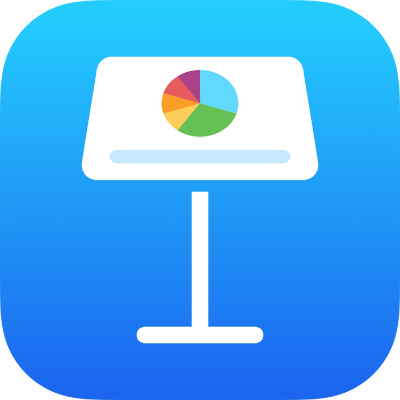
Objektien sijoittaminen ja tasaaminen iPadin Keynotessa
Voit tasata useita objekteja suhteessa toisiinsa, määrittää objektin paikan sen x- ja y-koordinaateilla tai siirtää objektia eleiden avulla.
Huomaa: Jos objekti sijoitetaan tekstin mukana liikkuvana, voit muuttaa sen sijaintia vain vetämällä (tai leikkaamalla ja sijoittamalla) sen uuteen sijaintiin nykyisessä tekstissä tai toiseen tekstilaatikkoon tai kuvioon. Jos haluat tietoja tekstin mukana liikkuvan objektin siirtämisestä tekstilaatikon tai kuvion ulkopuolelle, katso Tekstin mukana liikkuvan objektin siirtäminen dialle.
Objektin tasaaminen x- ja y-koordinaateilla
Valitse objekti tai valitse useita objekteja napauttamalla.
Napauta
 ja napauta sitten Järjestä.
ja napauta sitten Järjestä.Napauta X:n tai Y:n vieressä olevia lukuja ja syötä sitten haluamasi X- ja Y-arvot.
X-arvo mitataan dian vasemmasta reunasta objektin vasempaan yläkulmaan.
Y-arvo mitataan dian yläreunasta objektin vasempaan yläkulmaan.
Objektin siirtäminen piste kerrallaan
Voit hivuttaa objektia, kun haluat siirtää sitä yhden pisteen välein.
Pidä objektia painettuna yhdellä sormella ja pyyhkäise toisella sormella mitä tahansa kohtaa dialla siihen suuntaan, johon haluat objektin siirtyvän.
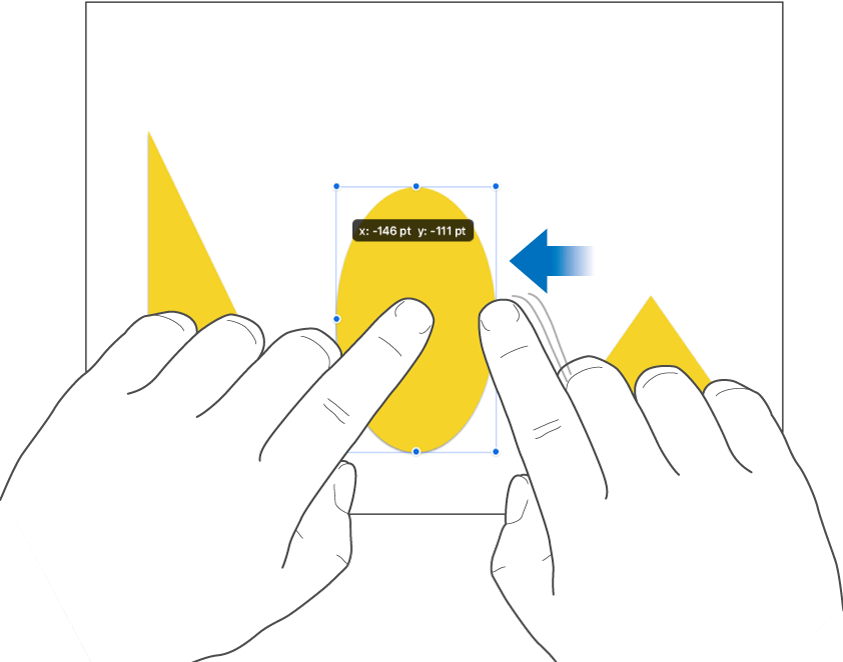
Pyyhkäistessäsi voit nähdä objektin sijainnin muuttuvan piste kerrallaan. Voit hivuttaa objektia 10, 20, 30 tai 40 pistettä kerrallaan pyyhkäisemällä kahdella, kolmella, neljällä tai viidellä sormella.
Vinkki: Voit valita useita objekteja ja siirtää niitä yhtä aikaa.
Suorassa linjassa vetäminen
Voit rajoittaa objektin liikettä niin, että se siirtyy suorassa linjassa vetäessäsi.
Paina sormella mitä tahansa kohtaa näytöllä samalla kun vedät objektia toisen käden sormella.
Voit vetää objektia vaakasuunnassa, pystysuunnassa tai vinottain (45 asteen kulmassa).
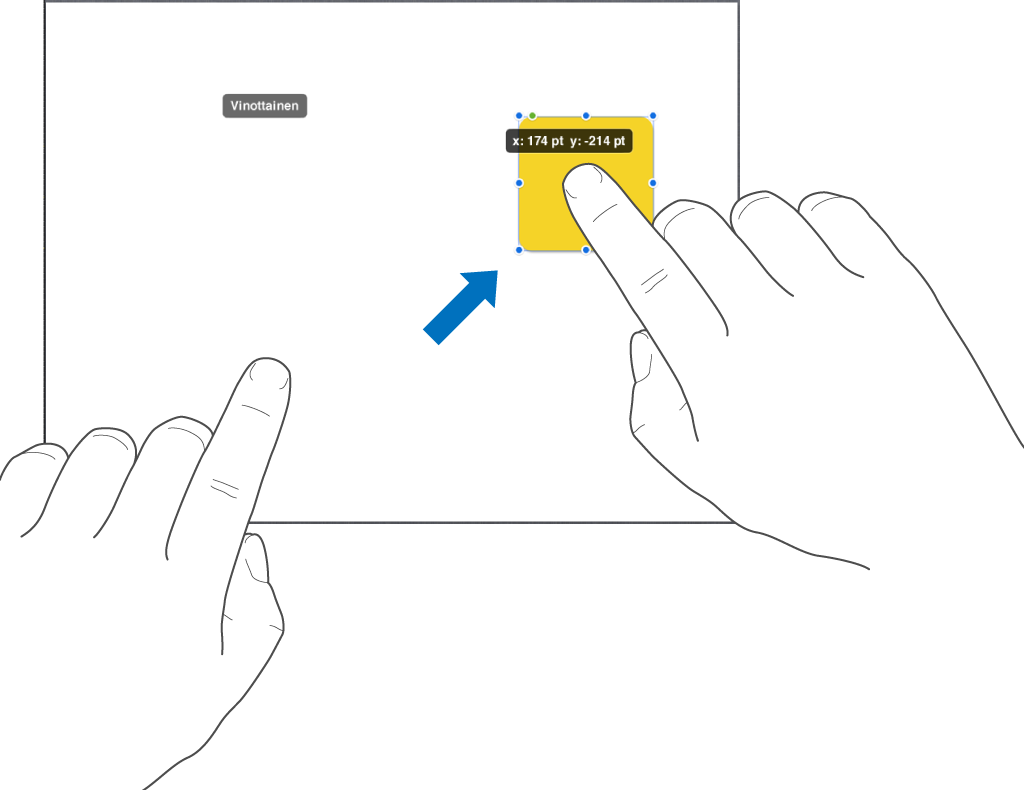
Objektien tasaaminen pysty- tai vaakasuunnassa
Voit tasata objekteja joko pysty- tai vaaka-akselin suuntaisesti.
Pidä yhtä objektia painettuna ja napauta sitten muita objekteja, jotka haluat tasata.
Napauta
 ja napauta sitten Järjestä.
ja napauta sitten Järjestä.Napauta jotakin vaihtoehtoa Tasaa- ja Jaa-valikoista.
Objektit tasataan sen objektin mukaisesti, joka on selvimmin valitsemassasi suunnassa. Esim. jos tasaat kolme objektia vasemmalle, äärimmäisenä vasemmalla oleva objekti ei liiku ja muut objektit tasataan siihen.
Objektien tasainen välistys
Voit asettaa objektit niin, että niiden välillä on yhtä paljon tilaa vaaka- tai pystyakselilla tai molemmilla akseleilla.
Pidä yhtä objektia painettuna ja napauta sitten vähintään kahta muuta objektia, jotka haluat tasata.
Napauta
 ja napauta sitten Järjestä.
ja napauta sitten Järjestä.Napauta jotakin painiketta Tasaa- ja Jaa-kohtien alla.